
Dijital çağda, müzik akışı platformları, en sevdiğimiz şarkılardan keyif alma şeklimizde devrim yarattı. SpotifyAkış endüstrisindeki öncülerden biri olan , kullanıcı deneyimini geliştirmek için sürekli çaba göstermektedir. Etkileyici özellik dizisi arasında, çoğu zaman fark edilmeyen göze çarpan bir yetenek, Spotify Geçişli. Bu güçlü özelliği henüz keşfetmediyseniz şaşırmaya hazır olun.
İster sıradan bir dinleyici, ister hevesli bir müzik tutkunu, hatta profesyonel bir DJ olun, Spotify Crossfade, müzikal yolculuğunuzu yeni boyutlara taşıma potansiyeline sahiptir.
Bu yazıda, dünyasına dalmak Spotify Geçişli, işlevselliğini, faydalarını ve parçalar arasında kesintisiz geçişler oluşturmak için ayarlarını nasıl optimize edebileceğinizi keşfediyor. Sanatını ortaya çıkarırken müzik deneyiminizi yükseltmeye hazır olun. Spotify çapraz solma
İçindekiler Kılavuzu Bölüm 1: Nedir? Spotify Çapraz solma mı? Bölüm 2: Nasıl Spotify Masaüstü ve Mobil Cihazlarda Crossfade ÇalışmasıBölüm 3: Eğlenmenin En İyi Yolu Spotify MüzikBölüm 4: Özet
Spotify Crossfade, popüler müzik akışı platformu tarafından sunulan güçlü bir özelliktir. Spotify. Bir şarkının sonunu bir sonrakinin başlangıcıyla örtüştürerek kullanıcıların parçaları sorunsuz bir şekilde karıştırmasına olanak tanır. Bu, şarkılar arasında yumuşak bir geçişle sonuçlanır ve ani kesintiler veya boşluklar olmadan sürekli bir müzik akışı yaratır.
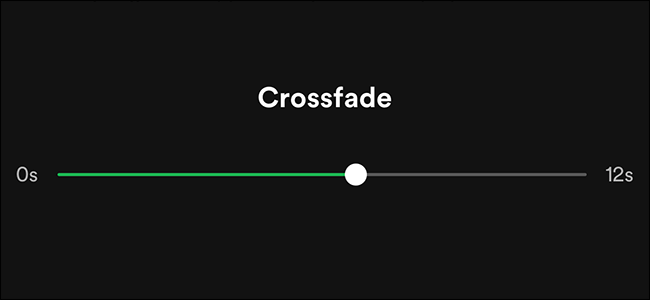
İle Spotify Crossfade, sarsıcı sessizlik veya şarkılar arasındaki ani geçişler geçmişte kaldı. İster bir parti çalma listesi düzenliyor olun, ister sadece en sevdiğiniz parçaların keyfini çıkarıyor olun, Crossfade tutarlı ve kesintisiz bir dinleme deneyimi sağlar.
Kullanıcılar şu esnekliğe sahiptir: Crossfade'i özelleştirin süresi tercihlerine göre Bu özellik, şarkılar arasındaki geçiş süresini 1 ila 12 saniye arasında ayarlamanıza olanak tanır. Bu, yaratmak istediğiniz türe, ruh haline veya atmosfere göre karışıma ince ayar yapmanızı sağlar.
Bunu dikkate değer Spotify Crossfade, masaüstü, mobil ve tablet platformları da dahil olmak üzere tüm cihazlarda sorunsuz çalışır. Yani, kullanıp kullanmadığınız Spotify bilgisayarınızda, akıllı telefonunuzda veya akıllı hoparlörünüzde müzik dinleme deneyiminizi geliştirmek için bu özellikten yararlanabilirsiniz.
Spotify Crossfade, masaüstü uygulamasına sorunsuz bir şekilde entegre edilmiştir ve kullanıcıların bu özelliğe erişmesini ve bu özelliği özelleştirmesini kolaylaştırır. Masaüstü cihazlarda şu şekilde çalışır:
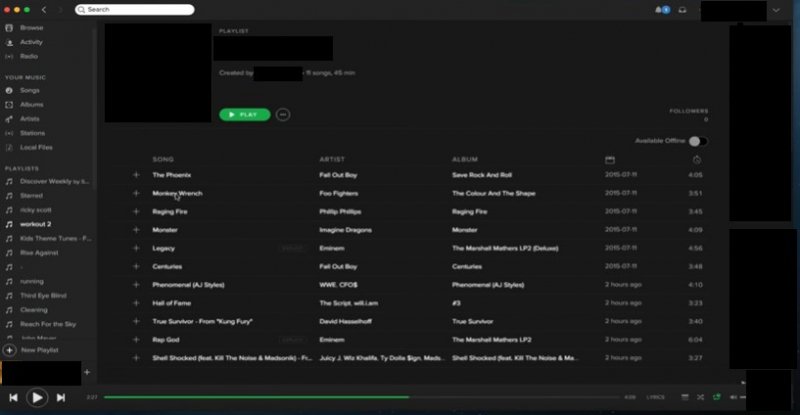
2. Ayarlar'a gidin: Ekranın sol üst köşesindeki "Düzenle" seçeneğine tıklayın. Spotify penceresine gidin ve açılır menüden “Tercihler”i seçin. Alternatif olarak, “Ctrl + P” klavye kısayolunu kullanabilirsiniz (WinTercihler penceresini açmak için (Mac) veya “Cmd +” (dows) tuşlarına basın.
3. Crossfade Ayarlarına Erişin: Tercihler penceresinde, "Oynatma" bölümünü bulana kadar aşağı kaydırın. Burada Crossfade seçeneğini göreceksiniz.
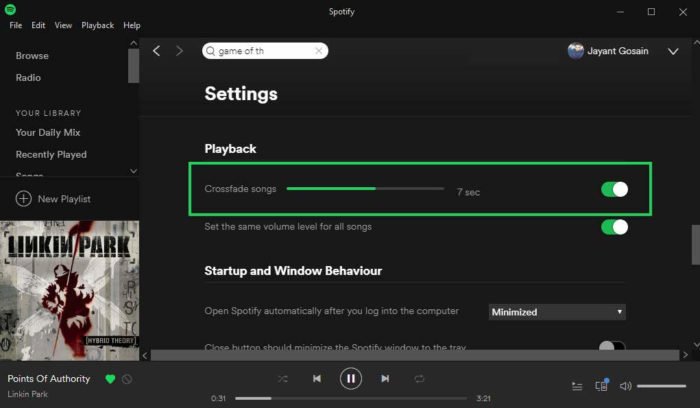
4. Crossfade Süresini Özelleştirin: Crossfade'i etkinleştirmek için "Crossfade şarkıları"nın yanındaki kutuyu işaretlemeniz yeterlidir. Ardından, şarkılar arasındaki geçişin süresini 1 ila 12 saniye arasında ayarlamak için kaydırıcıyı kullanabilirsiniz. Tercihinize bağlı olarak kaydırıcıyı daha kısa geçişler için sola, daha uzun geçişler için sağa hareket ettirin.
5. Değişiklikleri Kaydet: İstediğiniz Crossfade süresini ayarladıktan sonra, değişikliklerinizi kaydetmek için Tercihler penceresinin sağ üst köşesindeki "X" düğmesine tıklayın. Spotify Crossfade ayarlarını müzik çalmanıza otomatik olarak uygulayacaktır.
Artık masaüstünüzde bir şarkı çaldığınızda veya parçalar arasında geçiş yaptığınızda, Spotify bunları seçtiğiniz Crossfade süresine göre kusursuz bir şekilde harmanlayacaktır. Bu, pürüzsüz ve kesintisiz bir müzik deneyimi sağlar.
Yukarıda bahsedilen adımlara ek olarak, Spotify Masaüstü cihazlarda Crossfade, yalnızca cihazda çalınan şarkılar için geçerlidir. Spotify başvuru. Farklı bir ses kaynağına geçerseniz veya Spotify uygulamasında, Crossfade ayarı müzik çalmayı etkilemeyecektir.
Ayrıca, masaüstü uygulamasındaki Crossfade ayarının evrensel olduğunu, yani çaldığınız tüm çalma listeleri ve albümler için geçerli olduğunu belirtmekte fayda var. Belirli çalma listeleri veya albümler için farklı Crossfade ayarlarını tercih ederseniz, süreyi her seferinde manuel olarak ayarlamanız gerekir.
Buna ek olarak, Spotify Masaüstü cihazlarda Crossfade, şarkıları kusursuz bir şekilde harmanlamak için akış hizmetine bağlı olduğundan aktif bir internet bağlantısı gerektirir. Çevrimdışı oynatmaindirilen şarkıları çalmak veya kullanmak gibi Spotify Çevrimdışı Modda Crossfade'i desteklemez.
Spotify Crossfade masaüstü cihazlarla sınırlı değildir; mobil cihazlarda da mevcuttur ve hareket halindeyken şarkılar arasında kesintisiz geçişlerin keyfini çıkarmanıza olanak tanır. İşte nasıl çalıştığı:
Bundan böyle, mobil cihazınızda şarkıları çalarken Spotify uygulamasıyla seçtiğiniz Crossfade süresine göre kusursuz bir şekilde karışacaklar. Bir şarkının sonuna yaklaşıldığında bir sonraki şarkı çalmaya başlayacak ve yumuşak ve kesintisiz bir geçiş sağlanacak.
Mobil cihazlardaki Crossfade ayarının, içinde çalınan tüm şarkılara evrensel olarak uygulandığına dikkat etmek önemlidir. Spotify uygulama. Başka bir ses kaynağına geçerseniz veya uygulamayı kapatırsanız Crossfade ayarı taşınmaz.
Kesintisiz ve sürükleyici bir dinleme deneyiminin keyfini çıkarın. Spotify Crossfade, mobil cihazlarınızdaki müzik yolculuğunuzu geliştirir.
DumpMedia Spotify Music Converter kullanıcıların indirmesine ve dönüştürmesine yardımcı olmak için tasarlanmış bir üçüncü taraf yazılımıdır. Spotify gibi çeşitli formatlarda müzik MP3, M4A, WAV ve FLAC. Bu araç, favori oyunlarından keyif almak isteyen kullanıcılar için bir çözüm sunar. Spotify erişimi olmayan cihazlarda veya İnternet bağlantısı olmayan cihazlarda Spotify app.
İle DumpMedia Spotify Music Converterkullanıcılar sınırlamaları atlayabilir SpotifyDRM (Dijital Haklar Yönetimi) koruması ve şarkıları DRM'siz dosyalara dönüştürün. Bu, oynatma seçenekleri ve aktarma ve keyfini çıkarma yeteneği açısından daha fazla esneklik sağlar. Spotify dahil olmak üzere farklı cihazlarda müzik MP3 oyuncular, akıllı telefonlar, tabletler ve daha fazlası.
En önemli özelliklerinden biri DumpMedia Spotify Music Converter kullanım kolaylığıdır. Yazılım, indirme ve dönüştürme işlemini kolaylaştıran kullanıcı dostu bir arayüz sağlar Spotify müzik. Kullanıcılar basitçe kopyalayıp yapıştırabilir. Spotify şarkı veya çalma listesi bağlantısını yazılıma ekleyin, istediğiniz çıktı biçimini ve kalitesini seçin ve yalnızca birkaç tıklamayla dönüştürme işlemini başlatın.
Aracı nasıl kullanacağınız aşağıda açıklanmıştır:


Ayrıca, DumpMedia Spotify Music Converter Dönüştürme işlemi sırasında orijinal ses kalitesini koruyarak indirilen parçaların yüksek doğruluğunu korumasını sağlar. Yazılım ayrıca şarkı adları, sanatçılar, albümler ve albüm çizimleri gibi önemli meta verileri de saklayarak, albümden sorunsuz bir geçişe olanak tanır. Spotify kullanıcının müzik kütüphanesine.
Bu kapsamlı makalede, sanatını inceledik. Spotify Pürüzsüz ve kesintisiz bir dinleme deneyimi için parçaları kusursuz bir şekilde harmanlayan güçlü bir özellik olan Crossfade. Hem masaüstü hem de mobil cihazlarda Crossfade ayarlarını nasıl etkinleştireceğimizi ve özelleştireceğimizi öğrendik, müzik yolculuğumuzu geliştirdik. Spotify platformu.
Ek olarak, yeteneklerini araştırdık DumpMedia Spotify Music Converter, kullanıcılara indirme ve dönüştürme olanağı sağlayan üçüncü taraf bir yazılım Spotify çeşitli biçimlerde müzik. Bu araç, favori parçalarına çevrimdışı erişim isteyenler veya keyfini çıkarmak isteyenler için bir çözüm sunar. Spotify olmayan cihazlarda müzik Spotify app.
DumpMedia Spotify Music Converter indirmeyi ve dönüştürmeyi kolaylaştıran kullanıcı dostu bir arayüz sunar Spotify şarkılar. Orijinal ses kalitesini ve önemli meta verileri koruyarak sesten sorunsuz bir geçiş sağlar. Spotify kullanıcının müzik kütüphanesine.
İle DumpMedia Spotify Music Converter, kullanıcılar atlayabilir SpotifyDRM koruması ve çeşitli cihazlarda en sevdikleri müzikleri çalarken daha fazla esnekliğin keyfini çıkarın. Bu araç, değerli bir kaynak olarak hizmet vermektedir. Spotify müzik koleksiyonları için çevrimdışı erişim ve genişletilmiş uyumluluk arayan müzik tutkunları.
